Page 1
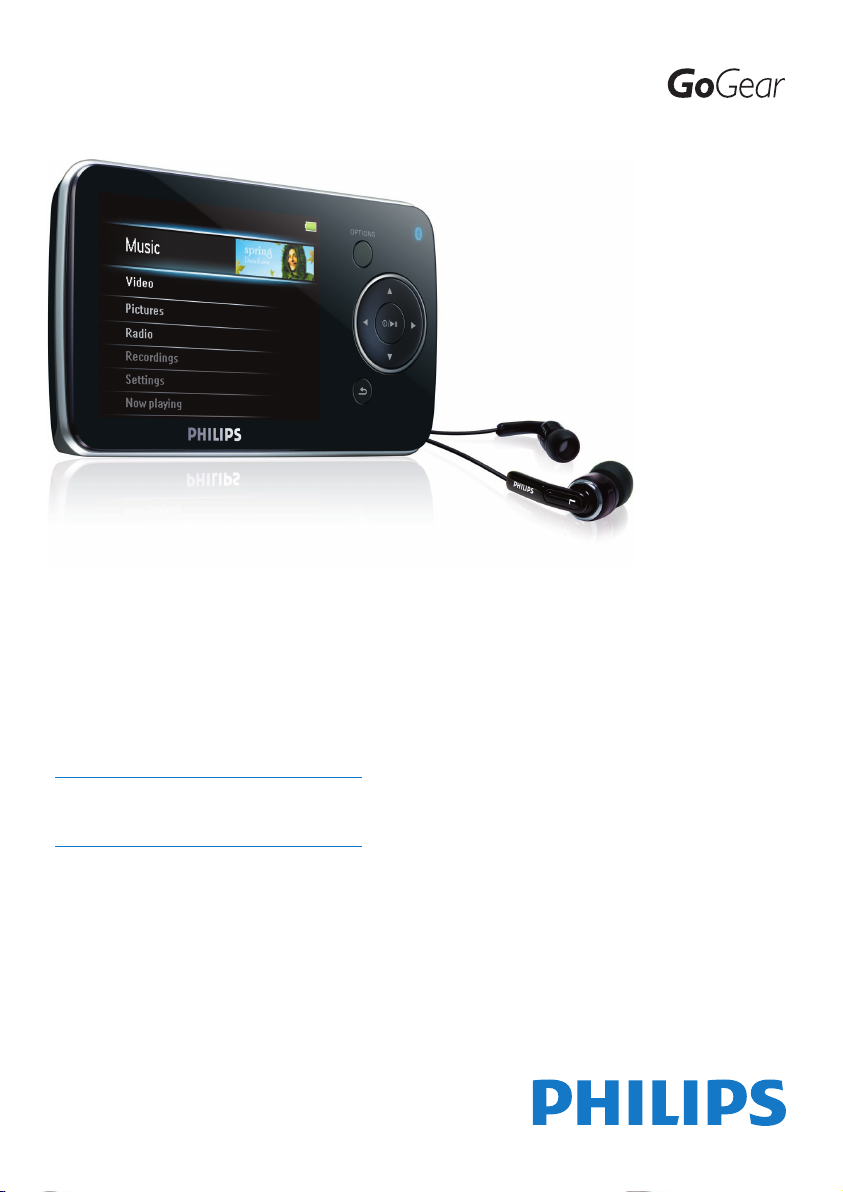
SA5225BT
SA5245BT
SA5247BT
SA5285BT
SA5287BT
SA5295BT
Enhorabuena por su adquisición y
bienvenido a Philips
Para poder beneficiarse por
completo del soporte que ofrece
Philips, registre su producto en
www.philips.com/welcome.
Reproductor de audio y vídeo digital
Page 2
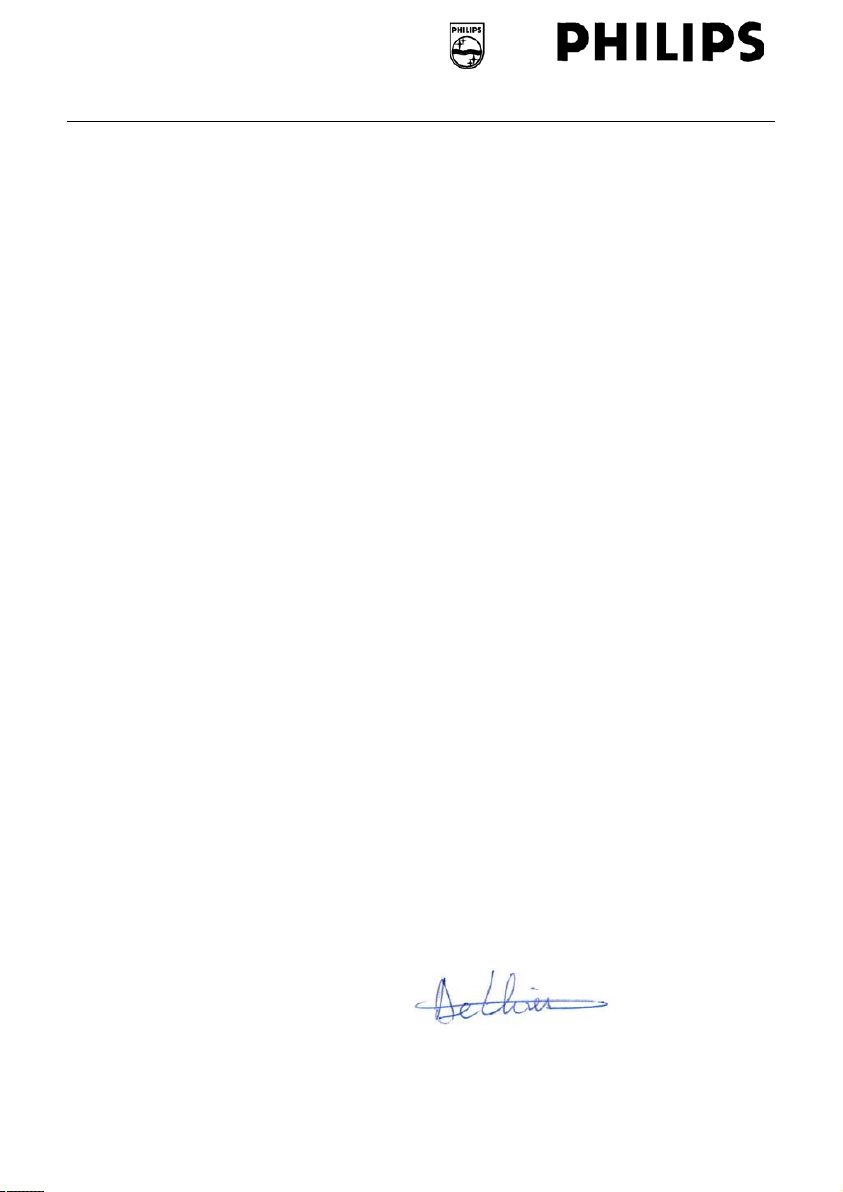
Philips Consumer Lifestyle
HK- 0817-SA5225BT
(report No.)
EC DECLARATION OF CONFORMITY
We,
Philips Consumer Lifestyle
(manufacturer’s name)
Philips, Glaslaan 2, 5616 JB Eindhoven, The Netherlands
(manufacturer’s address)
declare under our responsibility that the electrical product:
Philips SA5225BT/00, /02
(name) (type or model)
Digital Audio Player
(product description)
to which this declaration relates is in conformity with the following standards:
EN55013: 2001 + admt.A1: 2003 + admt. A2: 2006 + EN55020: 2002 + admt.A1: 2003 +
admt A2: 2005 + EN55022: 2006 + EN55024: 1998 + admt.A1: 2001 + admt.A2: 2003 +
EN61000-4-5: 2001 + EN61000-4-11: 2004 + EN61000-3-2: 2000 + admt A2: 2005 +
EN61000-3-3: 1995 + admt.A1: 2001 + admt.A2: 2005 + ETSI EN300 328 V1.7.1: 2006 +
ETSI EN301 489-17 V1.2.1: 2002 + ETSI EN301 489-1 V1.6.1: 2005 + EN 50371: 2002 +
EN60950-1: 2006 + EN50332-1: 2000
(title and/or number and date of issue of the standards)
following the provisions of 99/5/EC & 2004/108EC & 2006/95/EC directives
and are produced by a manufacturing organization on ISO 9000 level.
Leuven, April 25, 2008
(place, date)
Frank Dethier
Development Manager
Innovation Lab Leuven
Philips Consumer Lifestyle
(signature, name and function)
Page 3
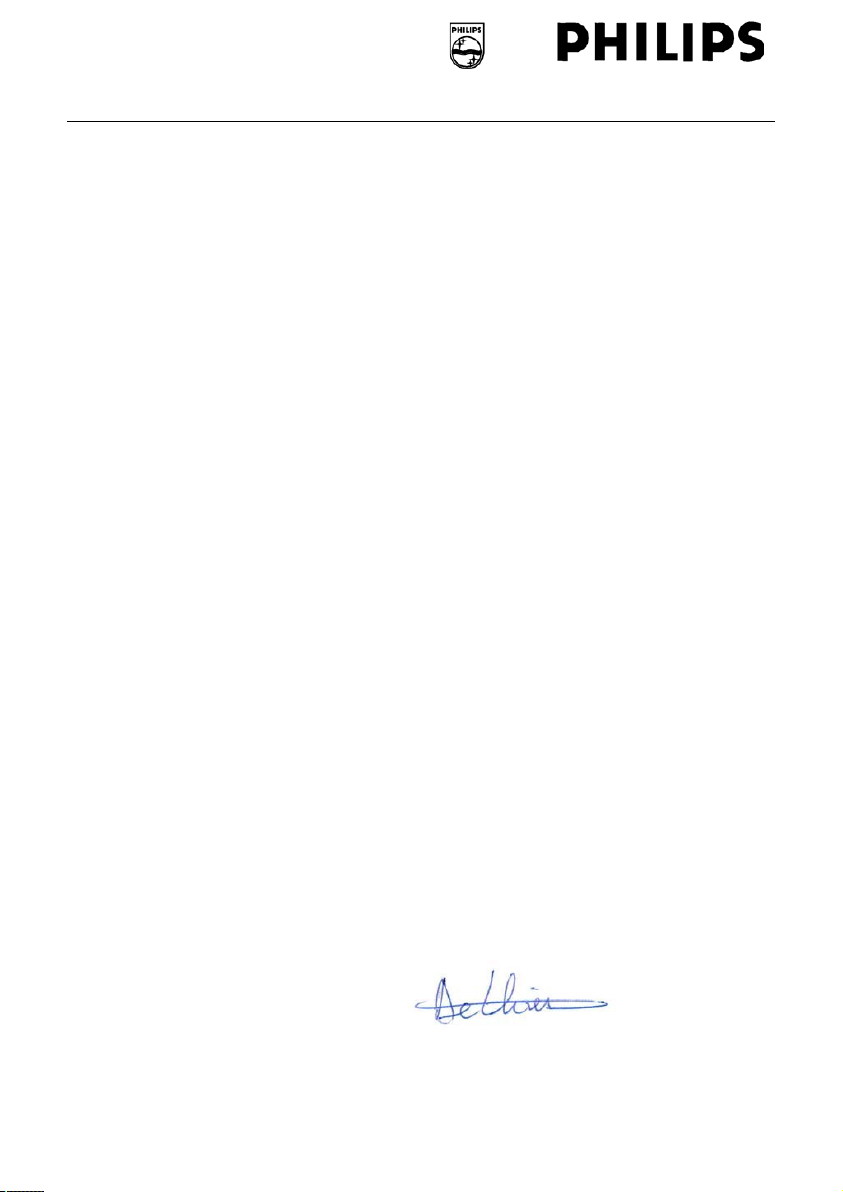
Philips Consumer Lifestyle
HK- 0817-SA5245BT
(report No.)
EC DECLARATION OF CONFORMITY
We,
Philips Consumer Lifestyle
(manufacturer’s name)
Philips, Glaslaan 2, 5616 JB Eindhoven, The Netherlands
(manufacturer’s address)
declare under our responsibility that the electrical product:
Philips SA5245BT/00, /02
(name) (type or model)
Digital Audio Player
(product description)
to which this declaration relates is in conformity with the following standards:
EN55013: 2001 + admt.A1: 2003 + admt. A2: 2006 + EN55020: 2002 + admt.A1: 2003 +
admt A2: 2005 + EN55022: 2006 + EN55024: 1998 + admt.A1: 2001 + admt.A2: 2003 +
EN61000-4-5: 2001 + EN61000-4-11: 2004 + EN61000-3-2: 2000 + admt A2: 2005 +
EN61000-3-3: 1995 + admt.A1: 2001 + admt.A2: 2005 + ETSI EN300 328 V1.7.1: 2006 +
ETSI EN301 489-17 V1.2.1: 2002 + ETSI EN301 489-1 V1.6.1: 2005 + EN 50371: 2002 +
EN60950-1: 2006 + EN50332-1: 2000
(title and/or number and date of issue of the standards)
following the provisions of 99/5/EC & 2004/108EC & 2006/95/EC directives
and are produced by a manufacturing organization on ISO 9000 level.
Leuven, April 25, 2008
(place, date)
Frank Dethier
Development Manager
Innovation Lab Leuven
Philips Consumer Lifestyle
(signature, name and function)
Page 4
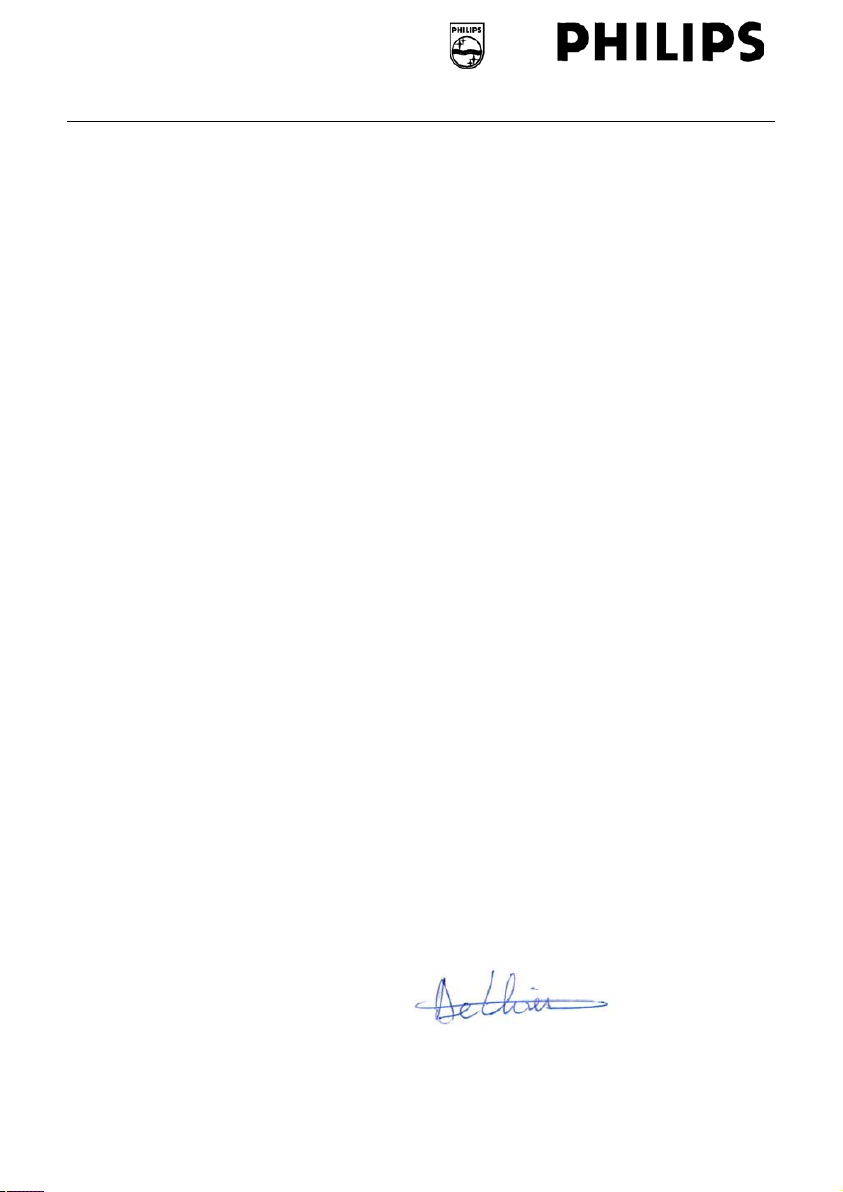
Philips Consumer Lifestyle
HK- 0817-SA5285BT
(report No.)
EC DECLARATION OF CONFORMITY
We,
Philips Consumer Lifestyle
(manufacturer’s name)
Philips, Glaslaan 2, 5616 JB Eindhoven, The Netherlands
(manufacturer’s address)
declare under our responsibility that the electrical product:
Philips SA5285BT/00, /02
(name) (type or model)
Digital Audio Player
(product description)
to which this declaration relates is in conformity with the following standards:
EN55013: 2001 + admt.A1: 2003 + admt. A2: 2006 + EN55020: 2002 + admt.A1: 2003 +
admt A2: 2005 + EN55022: 2006 + EN55024: 1998 + admt.A1: 2001 + admt.A2: 2003 +
EN61000-4-5: 2001 + EN61000-4-11: 2004 + EN61000-3-2: 2000 + admt A2: 2005 +
EN61000-3-3: 1995 + admt.A1: 2001 + admt.A2: 2005 + ETSI EN300 328 V1.7.1: 2006 +
ETSI EN301 489-17 V1.2.1: 2002 + ETSI EN301 489-1 V1.6.1: 2005 + EN 50371: 2002 +
EN60950-1: 2006 + EN50332-1: 2000
(title and/or number and date of issue of the standards)
following the provisions of 99/5/EC & 2004/108EC & 2006/95/EC directives
and are produced by a manufacturing organization on ISO 9000 level.
Leuven, April 25, 2008
(place, date)
Frank Dethier
Development Manager
Innovation Lab Leuven
Philips Consumer Lifestyle
(signature, name and function)
Page 5
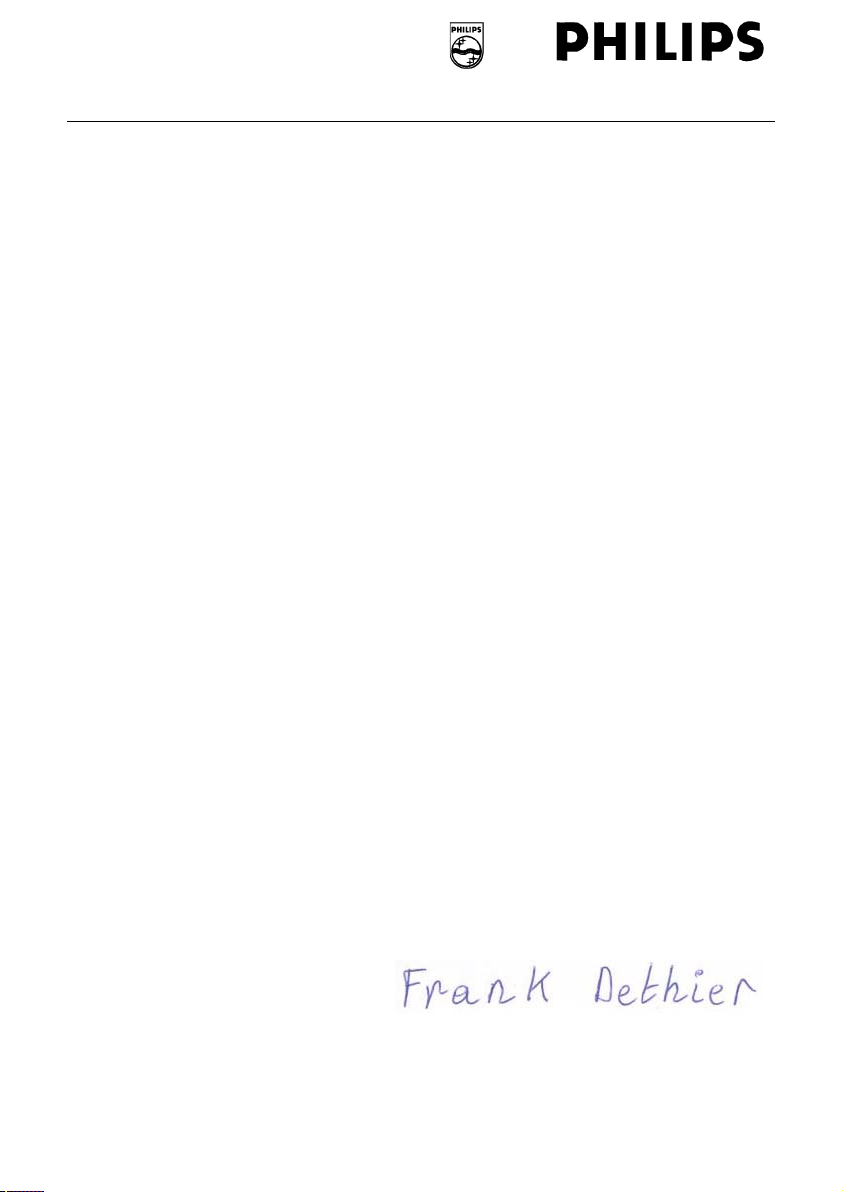
Philips Consumer Lifestyle
HK- 0843-SA5295BT
(report No.)
EC DECLARATION OF CONFORMITY
We,
Philips Consumer Lifestyle
(manufacturer’s name)
Philips, Glaslaan 2, 5616 JB Eindhoven, The Netherlands
(manufacturer’s address)
declare under our responsibility that the electrical product:
Philips SA5295BT/00, /02
(name) (type or model)
Digital Audio Player
(product description)
to which this declaration relates is in conformity with the following standards:
EN55013: 2001 + admt.A1: 2003 + admt. A2: 2006 + EN55020: 2007 + EN55022: 2006 +
EN55024: 1998 + admt.A1: 2001 + admt.A2: 2003 + EN61000-4-5: 2001 + EN61000-4-
11: 2004 + EN61000-3-2: 2000 + admt A2: 2005 + EN61000-3-3: 1995 + admt.A1: 2001
+ admt.A2: 2005 + ETSI EN300 328 V1.7.1: 2006 + ETSI EN301 489-17 V1.2.1: 2002 +
ETSI EN301 489-1 V1.6.1: 2005 + EN 50371: 2002 + EN60950-1: 2006 + EN50332-1:
2000
(title and/or number and date of issue of the standards)
following the provisions of 99/5/EC & 2004/108EC & 2006/95/EC directives
and are produced by a manufacturing organization on ISO 9000 level.
Leuven, October 25, 2008
(place, date)
Frank Dethier
Development Manager
Innovation Lab Leuven
Philips Consumer Lifestyle
(signature, name and function)
Page 6
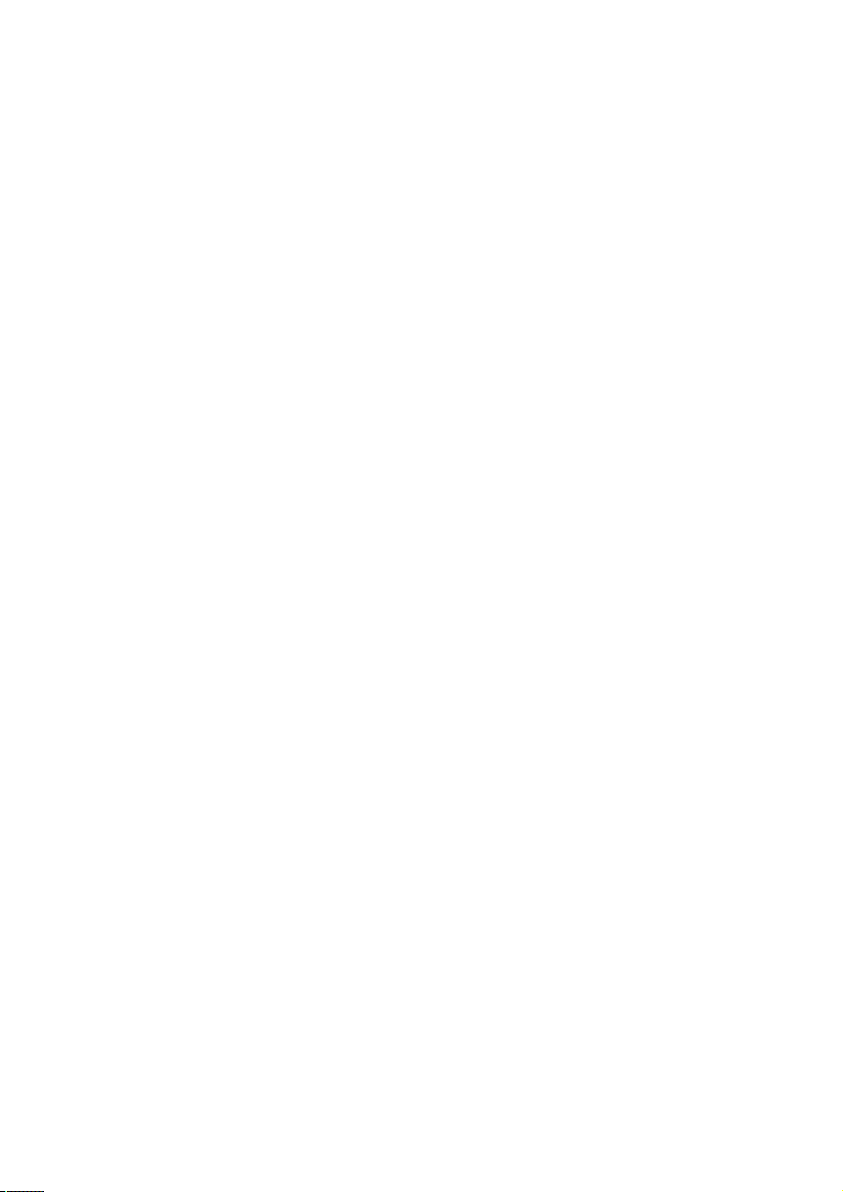
v
¿Necesita ayuda?
Visite
www.philips.com/welcome
donde puede acceder a una completa gama de materiales de soporte, como por
ejemplo un manual de usuario, un tutorial en flash, las últimas actualizaciones de
software y respuestas a preguntas frecuentes.
Page 7
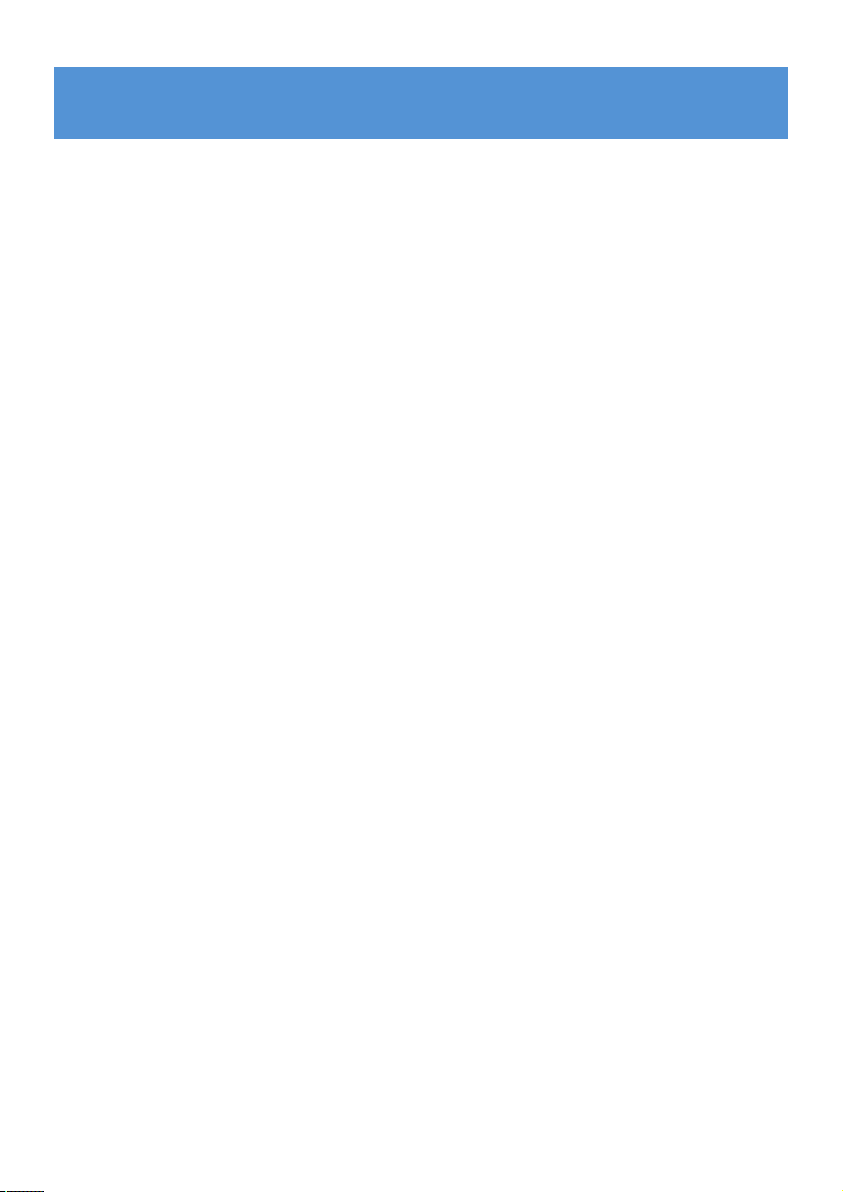
1
1 Información de seguridad importante 3
2 Su nuevo reproductor 8
2.1 Contenido de la caja 8
2.2 Registre su producto 8
3 Introducción 9
3.1 Información general acerca de los controles y las
conexiones 9
3.2 Menú principal 10
3.3 Instalar 10
3.4 Conectar y cargar 11
3.4.1 Use el cable USB suministrado 11
3.4.2 Indicación de nivel de batería 11
3.5 Transferencia de música e imágenes 12
3.6 Transferencia de vídeo 12
3.7 Disfrutar 14
3.7.1 Encendido y apagado 14
3.7.2 Navegación a través del menú 14
3.7.3 Bloqueo del deslizador 14
3.8 Conexión de los auriculares Bluetooth®(u otros dispositivos Bluetooth®)15
4 Organización y transferencia de música e
imágenes con Rhapsody Media Player 17
4.1 Instalación de Rhapsody Media Player 17
4.1.1 Visualización del estado de la suscripción 17
4.2 Adición de música al reproductor 18
4.3 Cómo añadir música de Rhapsody al reproductor 20
4.4 Cómo añadir Rhapsody Music Channels al reproductor21
4.5 Transferencia de los archivos de imágenes al reproductor
con Rhapsody Media Player 22
5 Funcionamiento detallado 23
5.1 Modo música 23
5.1.1 Control 23
5.1.2 Encuentre su música 24
5.1.3 Búsqueda de Rhapsody Channels 25
5.1.4 Cómo añadir música de Rhapsody Channels a la biblioteca del
reproductor 25
5.1.5 Lista de reproducción 26
5.1.6 Reanudación de la reproducción (Now playing) 26
Índice
Page 8

2
5.2 Biblioteca de imágenes 27
5.2.1 Ver imágenes 27
5.2.2 Cómo añadir imágenes a la carpeta de favoritos 27
5.2.3 Secuencia de diapositivas 27
5.3 Vídeo 28
5.4.1 Transferencia de vídeos del ordenador al reproductor 28
5.3.2 Reproducción de vídeo 28
5.3.3 Control de avance o retroceso rápido 28
5.4 Radio 29
5.4.1 Sintonización automática de las emisoras de radio 29
5.4.2 RDS (Radio Data System, sistema de datos por radio) 29
5.4.3 Reproducción de una emisora de radio presintonizada 29
5.4.4 Sintonización manual de una emisora de radio 30
5.4.5 Almacenamiento manual de una emisora de radio como presintonía30
5.5 Grabaciones 31
5.5.1 Reproducción de grabaciones 31
5.5.2 Carga de grabaciones en el ordenador 31
5.5.3 Eliminación de grabaciones 32
5.6 Uso de su reproductor para almacenar y transportar
archivos de datos 32
6 Reproducción de música o vídeos mediante
Bluetooth
®
33
6.1 Reproducción de audio o vídeo en otro dispositivo
externo con Bluetooth
®
33
7 Ajustes 35
7.1 Ajustes personalizados del ecualizador 36
8 Actualización del reproductor 37
8.1 Actualización del software 37
9 Datos técnicos 38
10 Preguntas más frecuentes 40
Índice
Page 9
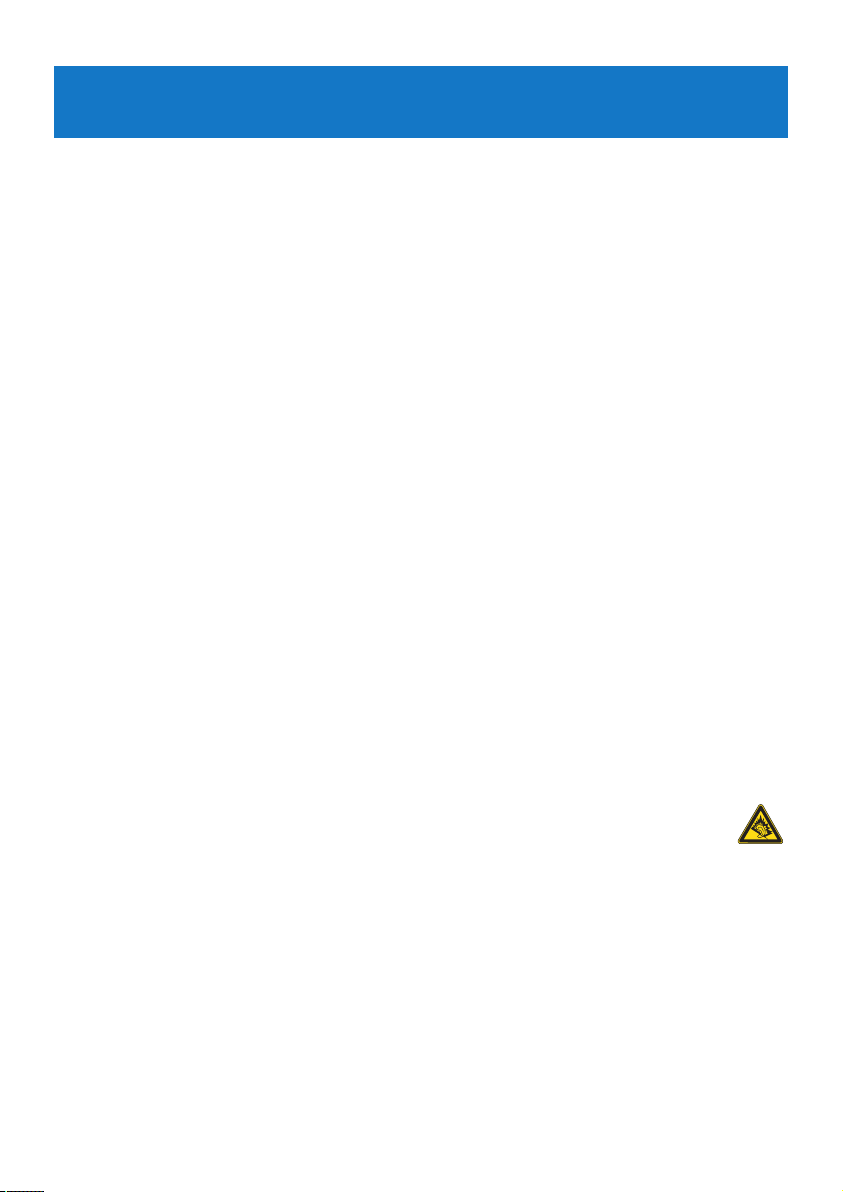
3
1 Información de seguridad importante
Mantenimiento general
Para evitar averías o un mal funcionamiento:
• No lo expongas a excesivo calor procedente de aparatos de calefacción o de la luz directa
del sol.
• No deje caer el reproductor ni deje que caigan objetos sobre él.
• No sumerja el reproductor en el agua. La exposición del conector del auricular o del
compartimento de la pila al agua puede dañar seriamente el dispositivo.
• No utilices ningún producto de limpieza que contenga alcohol, amoníaco, benceno, o
abrasivos porque podrían dañar el aparato.
• Los teléfonos móviles próximos en funcionamiento pueden provocar interferencias.
• Realice Copia de seguridad de Los archivos. Asegúrese de guardar Los archivos originales
que ha descargado en el producto. Philips No se hace responsable de la pérdida de
contenido en caso de que el reproductor está dañado o No se pueda leer el disco.
• Gestione los archivos (transfiera, elimine, etc.) únicamente por medio del software de
música incluido para evitar problemas.
Información de funcionamiento y temperatura de almacenamiento
• Utilice el producto en un lugar en el que la temperatura esté siempre entre 0 y 35º C (32
y 95º F)
• Guarde el producto en un lugar en el que la temperatura esté siempre entre -20 y 45º C
(-4 y 113º F)
• La duración de la batería puede acortarse en condiciones de bajas temperaturas.
Piezas o accesorios de sustitución
Visite www.philips.com/support para solicitar piezas o accesorios de sustitución.
Advertencia de seguridad
Escuche a un volumen moderado.
• La utilización de auriculares a alto volumen puede reducir su capacidad de escucha.
Este producto puede producir sonidos en intervalos de decibelios que podrían
provocar la pérdida de la audición a personas normales, incluso con la sola exposición
durante un minuto. Los intervalos de decibelios más altos se ofrecen para las personas
cuya capacidad auditiva sea limitada.
• El sonido puede ser engañoso. A medida que pasa el tiempo, el “nivel de comodidad” se
adapta a niveles de volumen más altos. Por lo tanto, tras una escucha prolongada, lo que
parece “normal” podría ser un nivel de volumen alto, y podría dañar su capacidad auditiva.
Para protegerse frente a esta situación, establezca el volumen a un nivel seguro antes de
que su oído se adapte y mantenga este nivel.
Page 10
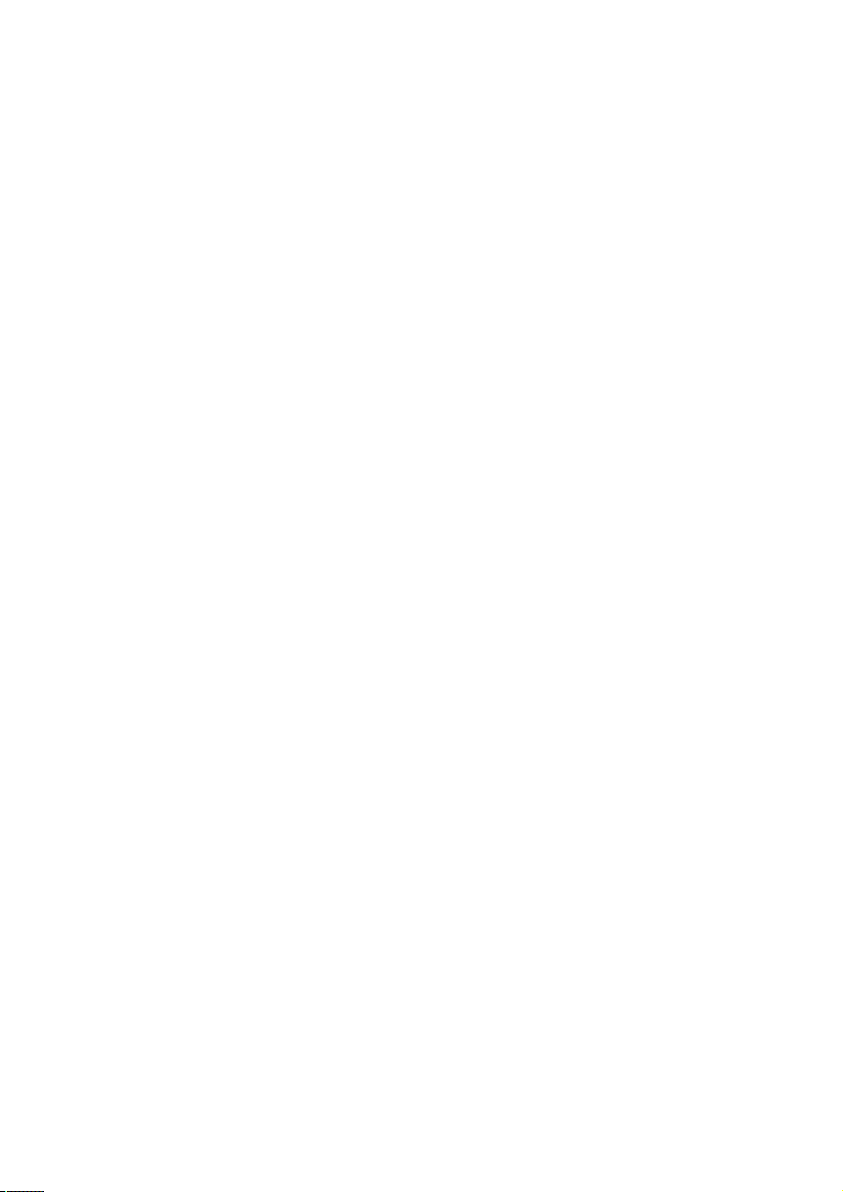
4
Para establecer un nivel de volumen seguro:
• Establezca su control de volumen en un ajuste bajo.
• Aumente el sonido lentamente hasta que pueda escucharlo de forma clara y cómoda, sin
distorsión.
Escuche durante períodos de tiempo razonables:
• La exposición prolongada al sonido, incluso a niveles normalmente “seguros”, pueden
provocar también la pérdida de la capacidad auditiva.
• Asegúrese de utilizar el equipo de forma razonable y de tomarse los descansos adecuados.
Asegúrese de tener en cuenta las siguientes directrices al utilizar los auriculares.
• Escuche a un volumen razonable y durante un período de tiempo moderado.
• Tenga la precaución de no ajustar el volumen a medida que se ajuste su oído.
• No suba el volumen a un nivel en el que no pueda escuchar el sonido de los alrededores.
• Debe tener cuidado o dejar de utilizar el dispositivo en situaciones potencialmente peligrosas.
• No utilice los auriculares mientras utiliza un vehículo motorizado, monta en bicicleta, va en
monopatín, etc., dado que podría crear un riesgo para el tráfico y, en muchas zonas, es ilegal.
Importante (para modelos con los que se suministran auriculares):
Philips garantiza la conformidad con la máxima potencia de sonido de sus reproductores de
audio, tal y como determinan los cuerpos reguladores, sólo con el modelo original de auriculares
suministrado. En caso de necesitar sustituirlos, le recomendamos que se ponga en contacto con
su proveedor para solicitar un modelo idéntico al original, suministrado por Philips.
Información de Copyright
Todos los nombres comerciales mencionados son la marca de asistencia técnica, marca
comercial o marcas comerciales registradas de sus fabricantes respectivos.
La copia y distribución no autorizadas de grabaciones de Internet o CD infringen las leyes de
derechos de autor y otros tratados internacionales.
La realización de copias no autorizadas de materiales protegidos contra copias, incluyendo
programas de ordenador, archivos, emisiones y grabaciones de sonido, puede ser una
violación de derechos de propiedad intelectual y constituir un delito. Este equipo no debe
usarse para tales fines.
“Este producto está protegido por determinados derechos de propiedad intelectual de
Microsoft Corporation. Se prohíbe el uso o distribución de esta tecnología fuera de este
producto sin licencia de Microsoft o filial autorizada de Microsoft.
Page 11
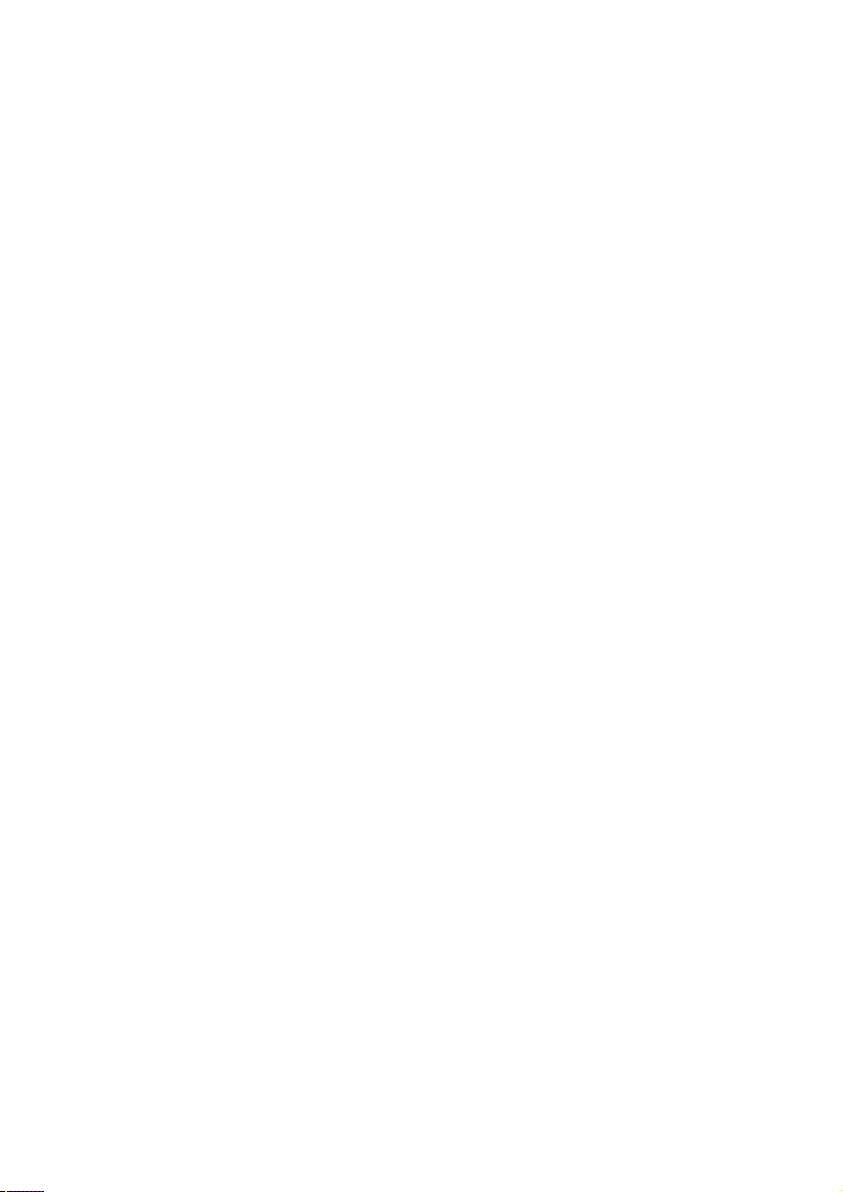
5
Los proveedores de contenidos utilizan la tecnología de gestión de derechos digitales para
Windows Media, incluida en este dispositivo (“WM-DRM”) para proteger la integridad de sus
contenidos (“Contenidos Seguros”), a fin de que su propiedad intelectual, incluidos los
derechos de copyright, no sean objeto de apropiación indebida. Este dispositivo utiliza
software WM-DRM para reproducir Contenidos Seguros (“Software WM-DRM”). Si la
seguridad del software WM-DRM de este dispositivo se ha visto comprometida, Microsoft
puede revocar (por decisión propia o a petición de los propietarios de los Contenidos
Seguros (“Propietarios de Contenidos SeguroS”)) el derecho del software WM-DRM a
adquirir nuevas licencias para copiar, mostrar o reproducir Contenidos SeguroS. La
revocación puede también anular la capacidad del dispositivo para transferir, almacenar,
copiar, mostrar o reproducir Contenidos Seguros previamente guardados por el usuario en
el dispositivo. La revocación no altera la capacidad del software WM-DRM para reproducir
contenido no protegido. Cada vez que descargue una licencia para Contenidos Seguros de
Internet o de un PC, se enviará a su dispositivo una lista del software WM-DRM que ha sido
revocado. Junto con dicha licencia, Microsoft también puede descargar listas de revocaciones
en su dispositivo en nombre de los Propietarios de Contenidos Seguros, que pueden anular
la capacidad de su dispositivo para copiar, mostrar o reproducir Contenidos Seguros.
En caso de revocación, Philips tratará de facilitar actualizaciones de software que restablezcan
parcial o totalmente la capacidad del dispositivo para transferir, almacenar, acceder, copiar,
mostrar o reproducir Contenidos Seguros. No obstante, la capacidad de hacer tales
actualizaciones no depende exclusivamente de Philips. Philips no garantiza que, tras la
revocación, dichas actualizaciones de software estén disponibles. Si estas actualizaciones no
están disponibles, su dispositivo no tendrá capacidad para transferir, almacenar, copiar,
mostrar o reproducir Contenidos Seguros, ni siquiera los Contenidos Seguros previamente
guardados por el usuario en su dispositivo.
Además, y aunque estuvieran disponibles dichas actualizaciones de software, es posible que
no capaciten a su dispositivo para transferir, almacenar, copiar, mostrar o reproducir
Contenidos Seguros previamente guardados en el dispositivo. En algunos casos, es posible
que el usuario pueda transferir el contenido desde el PC. En otros casos, es posible que deba
comprar de nuevo los Contenidos Seguros previamente obtenidos.
En resumen, Microsoft, los Propietarios de Contenidos Seguros y los distribuidores de
Contenidos Seguros le pueden denegar o limitar el acceso a Contenidos Seguros. También
pueden anular la capacidad del dispositivo para transferir, almacenar, copiar, mostrar o
reproducir Contenidos Seguros incluso después de haber sido pagados y obtenidos por el
usuario. Ninguno de ellos precisa del consentimiento del usuario, ni del consentimiento o
autorización de Philips, para denegar o limitar de alguna forma el acceso del usuario a
Contenidos Seguros, o para inhabilitar la capacidad del dispositivo de transferir, almacenar,
acceder, copiar, mostrar o reproducir Contenidos Seguros. Philips no garantiza que el
usuario pueda transferir, almacenar, acceder, copiar, mostrar o reproducir Contenidos
Seguros.”
Los logotipos de PlaysForSure, Windows Media y Windows son marcas comerciales o
marcas registradas de Microsoft Corporation en EE.UU. o en otros países.
Page 12
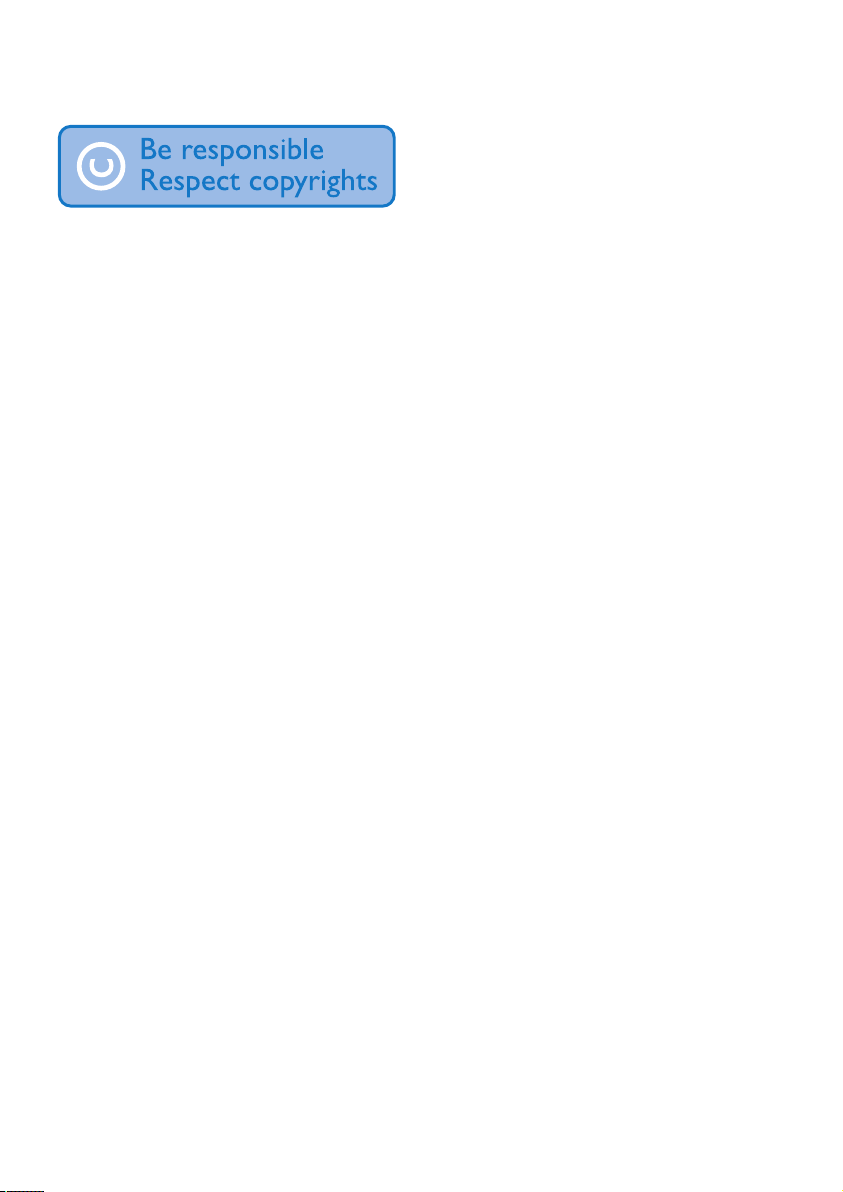
6
Sea responsable. Respete los derechos de autor
Philips respeta la propiedad intelectual y solicita a los usuarios de sus productos que sigan la
misma norma.
Los contenidos multimedia que se encuentran en Internet pueden haber sido creados y/o
distribuidos sin la autorización del propietario original del copyright.
Copiar o distribuir contenido no autorizado puede suponer una infracción de las leyes de
copyright en varios países, incluido el suyo.
Cumplir con las leyes de copyright es su responsabilidad.
La posibilidad de grabar y transferir al reproductor portátil vídeos descargados en su equipo
está pensada únicamente para contenidos de dominio público o con la correspondiente
licencia. Sólo puede utilizar ese contenido para fines privados y no comerciales y debe
respetar las posibles restricciones de copyright establecidas por su propietario. Estas
restricciones pueden establecer la prohibición de realizar más copias. Algunas transmisiones
de vídeo pueden incluir tecnología de protección que impida su copia. En tales situaciones, la
función de grabación dejará de funcionar y se recibirá un mensaje de notificación.
Registro de datos
Philips está comprometida a mejorar la calidad de su producto y a potenciar la experiencia
del usuario de Philips.Para comprender el perfil de utilización de este dispositivo, dicho
dispositivo registra determinada información y datos en la región del dispositivo de memoria
no volátil. Estos datos se utilizan para identificar y detectar cualquier tipo de fallos que usted
como usuario podría experimentar al utilizar el dispositivo. Los datos almacenados serán, por
ejemplo, la duración de la reproducción en el modo música, la duración de la reproducción
en el modo sintonizador, el número de veces en el que se produjeron situaciones de poca
batería, etc. Los datos almacenados no revelan el contenido ni el medio utilizado en el
dispositivo ni la fuente de las descargas. Los datos almacenados en el dispositivo se recuperan
y utilizan SÓLO si el usuario devuelve el dispositivo al centro de servicio de Philips y SÓLO
para simplificar la detección y prevención de errores. Bajo demanda del usuario, podrían
ponerse a disposición del usuario estos datos.
Page 13
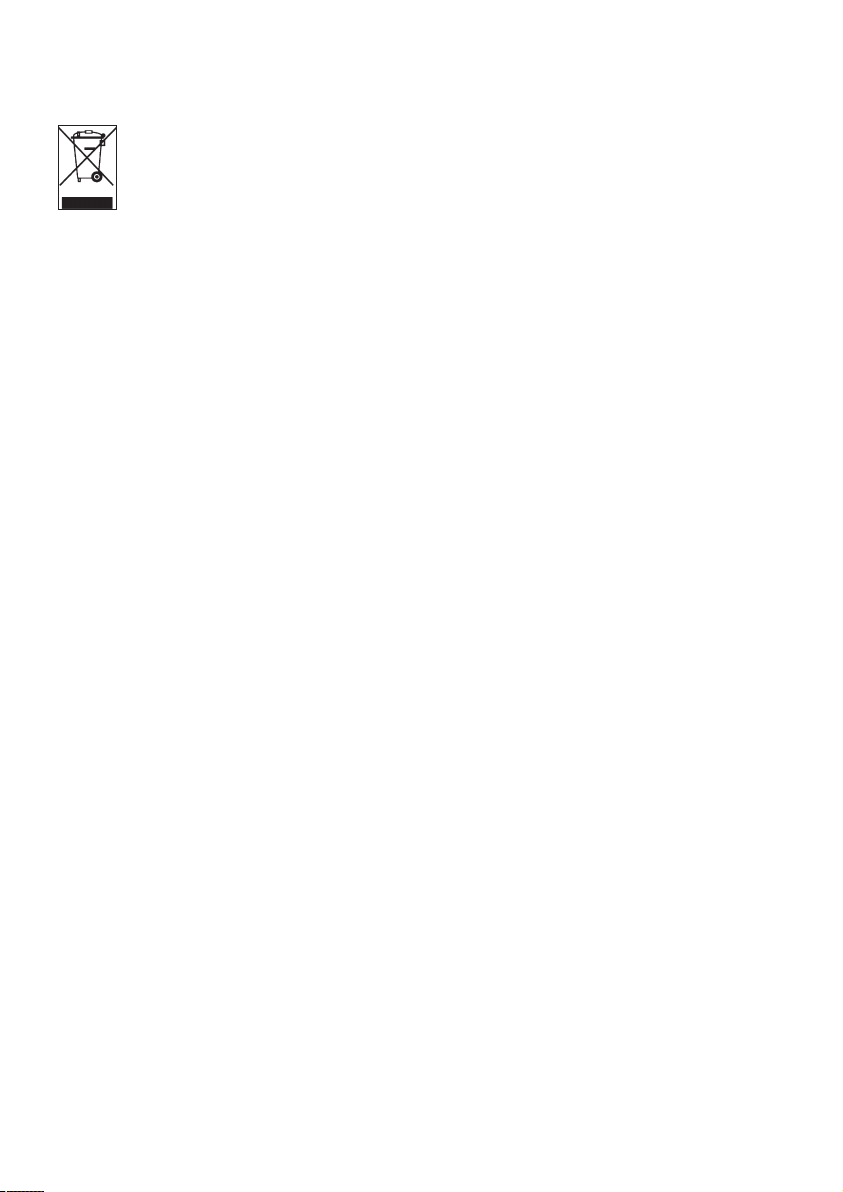
7
Desecho del producto antiguo
El producto se ha diseñado y fabricado con materiales y componentes de alta
calidad, que se pueden reciclar y volver a utilizar.
Cuando este símbolo de contenedor de ruedas tachado se muestra en un producto
indica que éste cumple la directiva europea 2002/96/EC.
Obtenga información sobre la recogida selectiva local de productos eléctricos y electrónicos.
Cumpla con la normativa local y no deseche los productos antiguos con los desechos domésticos.
El desecho correcto del producto antiguo ayudará a evitar consecuencias negativas para el
medioambiente y la salud humana.
La batería recargable integrada contiene sustancias que podrían contaminar el medio
ambiente. Entregue siempre el dispositivo en un punto de recogida oficial antes de
deshacerse del producto. Deberá deshacerse de la batería en un punto de recogida oficial.
Las modificaciones
Las modificaciones no autorizadas por el fabricante puede invalidar la facultad de los usuarios
para utilizar este dispositivo.
Aviso para la Unión Europea
Este aparato satisface las normas relativas a la interferencia radioeléctrica de la Comunidad
Europea.
Page 14

8
2 Su nuevo reproductor
Con el reproductor que acaba de adquirir, puede disfrutar de:
• Transmisión de sonido mediante Bluetooth
®
*
• Reproducción de archivos de vídeo: WMV, MPEG4 (.avi)
• Reproducción de archivos de audio: MP3, WMA, AAC (sin protección)
• Visualización de carátulas de álbumes
• Visualización de imágenes
• Escucha de la radio FM
• Grabación de radio FM
1
y voces/sonidos
• Visualización de carpetas
2.1 Contenido de la caja
Su reproductor incluye los siguientes accesorios:
2.2 Registre su producto
Le recomendamos encarecidamente que registre su producto, a fin de obtener acceso a
actualizaciones gratuitas. Para registrar el producto, inicie sesión en www.philips.com/welcome
para que podamos informarles cuando estén disponibles nuevas actualizaciones.
Cable USB
Guía de inicio
rápido
CD-ROM que contiene Rhapsody Media Player, Philips Device
Manager, Media Converter for Philips, manual de usuario y
preguntas más frecuentes
con almohadillas
intercambiables
Reproductor
1
Grabación de radio FM: esta función está disponible en todas las regiones excepto EE. UU. y Canadá.
* La marca nominativa Bluetooth
®
y los logotipos son marcas comerciales registradas propiedad
de Bluetooth SIG, Inc. Philips utiliza siempre estas marcas con licencia. Las demás marcas y
nombres comerciales son propiedad de sus respectivos propietarios.
Bolsa de
protección
Philips GoGear audio video player
SA5225 SA5225BT
SA5245 SA5245BT
SA5247 SA5247BT
SA5285 SA5285BT
SA5287 SA5287BT
Quick start guide
Install
1
Connect
2
and Charge
3
Transfer
4
Enjoy
Page 15
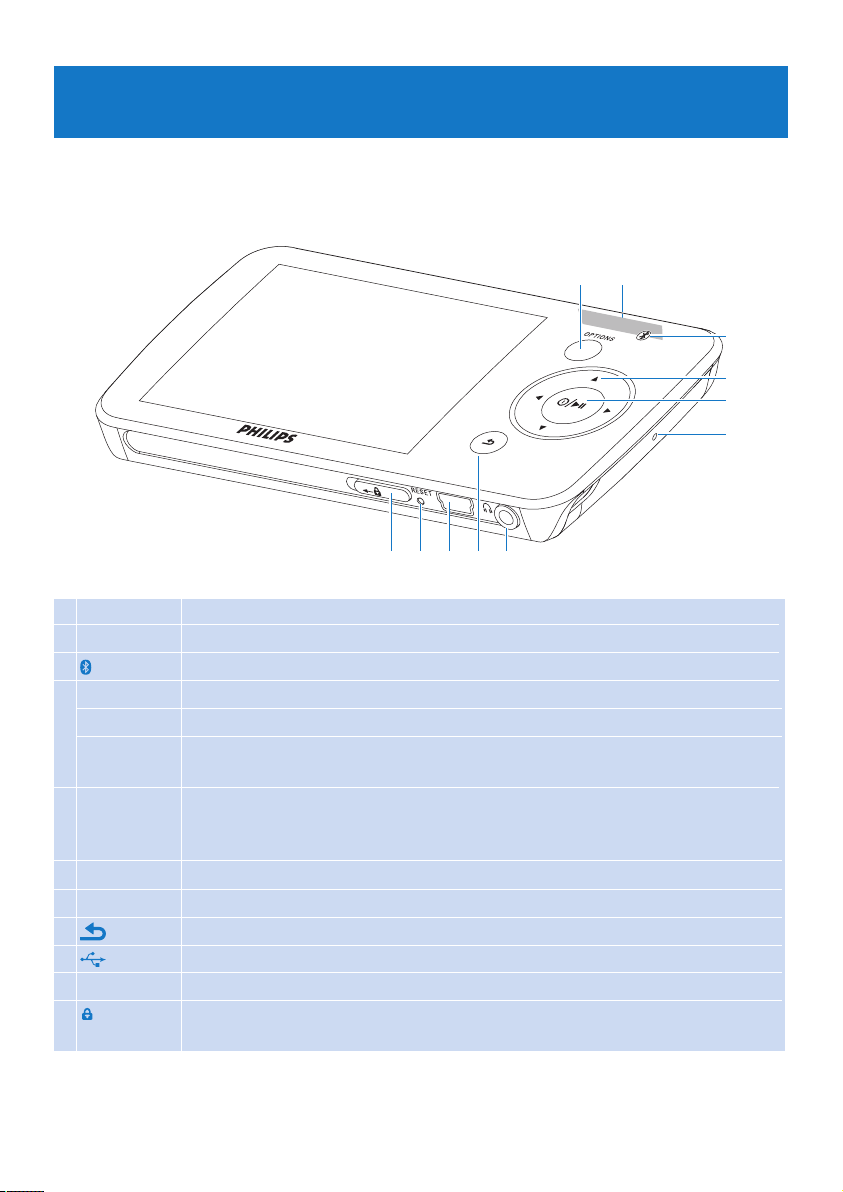
9
3 Introducción
3.1 Información general acerca de los controles
y las conexiones
I
E
F
GJK H
C
A B
D
A OPTIONS Le ofrece una selección de opciones, según el menú actual
B -VOLUME+ Sube y baja el volumen (mantener pulsada para subir y bajar rápido)
C
®
Indicador de Bluetooth
®
D 1 Pasar hacia atrás/Retroceso rápido (mantener pulsada para omitir rápido)
2 Pasar hacia delante/Avance rápido (mantener pulsada para omitir rápido)
3/4 Desplaza hacia arriba y hacia abajo (mantener pulsada para desplazamiento
rápido)
E z / 2; Encendido / Apagado
Reproducir/Grabar / Pausar
Confirmar selección
F MIC Micrófono
G p Conector de auriculares
H Atrás un nivel (mantener pulsada para volver al menú raíz)
I Conector USB
J RESET Restauración
K deslizador Mantenga pulsado el deslizador para bloquear/desbloquear todas las teclas
(a excepción de -VOLUME+)
Page 16

10 10
Importante Asegúrese de instalar el software para transferencia de música y vídeo
incluido en el CD suministrado.
Requisitos del sistema:
Windows XP (SP2 o superior) o Vista
Procesador Pentium III a 800 MHz o superior
128 MB de RAM
500 MB de espacio en el disco duro
•
•
•
•
Conexión a Internet
Microsoft Internet Explorer 6.0 o superior
CD-ROM
Puerto USB
•
•
•
•
Importante Necesita Windows XP Service Pack 2 para instalar y ejecutar este
software. En caso de no tenerlo instalado en el ordenador, se le solicitará que instale
Service Pack. Instálelo, nalice el resto de la instalación de software y, a continuación,
conecte el dispositivo. Esto es fundamental para garantizar el buen funcionamiento del
reproductor mientras está conectado al equipo.
Introduzca el CD suministrado con su producto en la unidad de CD-ROM de su ordenador.
Siga las instrucciones que aparecen en pantalla para nalizar la instalación de Rhapsody
Media Player, Philips Device Manager y MediaConverter™ for Philips.
MediaConverter™ for Philips convierte los clips de vídeo a un formato apropiado para el
reproductor.
1
2
3.2 Menú principal
Menu (Menú) Para
Música
Reproducir pistas digitales de música
Rhapsody Channels*
Escuchar Rhapsody Music Channels
Vídeo
Ver vídeos
Fotografías
Ver imágenes
Radio
Escuchar la radio FM
Grabaciones
Crear o escuchar grabaciones
Carpetas
Visualización de carpetas
Ajustes
Personalizar los ajustes del reproductor
En reproducción
Última reproducción
Ir a la pantalla de reproducción
Reanudar la reproducción
* Rhapsody Music Channels son emisoras de radio “virtuales” y solo están disponibles después de
que el contenido del Rhapsody Music Channel se haya transferido al reproductor.
3.3 Instalación
Page 17

11
2
Las baterías recargables tienen un número limitado de ciclos de carga. La duración de la batería
y el número de ciclos de carga puede variar según el uso y la conguración.
3.4.2 Indicación del nivel de la batería
Los niveles de carga aproximados de la batería se indican de la siguiente forma:
Completa Dos tercios de carga Media carga Baja Agotada
3.4 Conexión y carga
El reproductor se carga automáticamente cuando lo conecta al ordenador.
3.4.1 Uso del cable USB suministrado
Antes de utilizar el reproductor por primera vez, cárguelo durante al menos 5 horas.
La batería
2
se carga al 100% después de 4 horas y al 80% tras 2 horas de carga.
Conecte un extremo del cable USB suministrado al puerto mini USB que se encuentra en
la parte inferior de la pantalla y el otro extremo al ordenador.
El reproductor empezará a cargarse en cuanto se conecte al ordenador.
1
>
2
>
Nota: El dispositivo está completamente cargado cuando la animación de carga se
detiene y aparece el icono . El reproductor completamente cargado permite hasta 30
horas2 de reproducción de música.
Nota: Cuando la batería esté casi vacía, la pantalla de batería parpadea. El
dispositivo guardará los ajustes y las grabaciones sin nalizar y se apaga en menos de 60
segundos.
Si el programa de instalación no se inicia automáticamente, acceda al contenido del CD
mediante el Explorador de Windows y haga doble clic en el archivo que termine con .exe.
3
Importante Para utilizar la función Stream Ripper y evitar mensajes de error durante
la descarga, instale el "códec FLV" en el ordenador. (Consejo: Si escribe "descargar códec
FLV" en un motor de búsqueda de Internet, encontrará sitios Web que ofrecen la descarga
del códec FLV).
¿Ha perdido el CD? No se preocupe, puede descargar el contenido del CD desde
www.philips.com/support.
Page 18

12 12
3.5 Transferencia de música e imágenes
Puede transferir archivos de música y de imágenes al reproductor a través del Rhapsody Media
Player. Consulte la sección 4 Organización y transferencia de música e imágenes con
Rhapsody Media Player en el manual de usuario para obtener más detalles.
3.6 Descarga, conversión y transferencia de
vídeos con MediaConverter™
Importante
Los vídeos con protección DRM que haya descargado (comprado) de Internet deben tener
una frecuencia de bits de e 800 kbps para que pueda transferirlos al reproductor.
Antes de transferir vídeos con protección DRM, asegúrese de que puede reproducirlos en
el ordenador.
Puede transferir archivos de vídeo con protección DRM arrastrándolos y soltándolos en la
carpeta Vídeo del dispositivo mediante Internet Explorer.
MediaConverter™ for Philips le permite
descargar vídeos de Internet al ordenador con sólo pulsar un botón (Stream Ripper);
convertir en el ordenador los archivos de vídeo al tamaño de pantalla correcto del
reproductor;
transferir los vídeos convertidos del ordenador al reproductor.
•
•
•
Nota: La conversión y transferencia de vídeos suele ser un proceso que lleva tiempo, y
depende de la conguración del ordenador.
Importante Para utilizar la función Stream Ripper y evitar mensajes de error durante
la descarga, instale el "códec FLV" en el ordenador. (Consejo: Si escribe "descargar códec
FLV" en un motor de búsqueda de Internet, encontrará sitios Web que ofrecen la descarga
del códec FLV).
Page 19

13
3.6.1 Descarga o adición de vídeos a MediaConverter™
3.6.1.1 Descarga de vídeos con Stream Ripper*
Utilice Internet Explorer para abrir el sitio Web donde se encuentre el vídeo que
quiera descargar.
El software Stream Ripper admite descargas de los siguientes sitios Web:
video.google.com
myspace.com
youtube.com
Mientras reproduce el vídeo en el sitio Web, mueva el cursor del ratón sobre el vídeo
hasta que se muestre el icono Stream Ripper en la esquina superior izquierda y, a
continuación, haga clic en Download (Descargar).
2
Cuando el vídeo se ha descargado, MediaConverter™ se abre y muestra el vídeo descargado.
1
•
•
•
2
>
13
* Para utilizar la función de descarga Stream Ripper, el códec FLV debe estar instalado en el
ordenador.
Para obtener más información, lea el capítulo Instalación en este manual de usuario.
Page 20

14
3.6.1.2 Cómo añadir archivos de vídeo desde el ordenador o un DVD
En la ventana de MediaConverter™, haga clic en Add File / Add DVD (Añadir archivo
/ añadir DVD) para seleccionar la fuente de vídeo.
En la ventana emergente, marque el archivo de vídeo y, a continuación, haga clic en
Open (Abrir).
En la ventana de MediaConverter™, haga clic en Start (Comenzar) para comenzar la
conversión y la transferencia del vídeo.
3
1
3.6.2 Conversión y transferencia de vídeos con
MediaConverter™
Siga las secciones 3.6.1.1 o 3.6.1.2 para descargar o añadir un vídeo.
En la ventana de MediaConverter™, seleccione el destino del vídeo (el reproductor
Philips o el disco local).
En la ventana de MediaConverter™, haga clic en Start (Comenzar) para comenzar la
conversión y la transferencia del vídeo.
2
3
1
2
3
1
2
3
14
Page 21

1515
Consejo: También puede seleccionar los archivos en el Explorador de Windows y,
a continuación, arrastrarlos y soltarlos en la pantalla de MediaConverter™ for Philips.
Nota: Si es necesario, los archivos se convertirán primero a un formato que el
reproductor pueda reproducir.
Consejo: Si el reproductor está en modo de parada y no pulsa ningún botón durante
10 minutos, se apagará automáticamente.
Se mostrará el progreso de la transferencia y de la conversión.
Todos los archivos convertidos se transferirán al reproductor.
>
3.7 Diversión
3.7.1 Encendido y apagado
Para encender el dispositivo, pulse z/2; hasta que aparezca el logotipo de Philips en la pantalla.
Para apagar el dispositivo, mantenga pulsado z/2; hasta que aparezca el mensaje de despedida
"Bye" en la pantalla.
3.7.2 Navegación por los menús
El reproductor dispone de un sistema intuitivo de navegación por los menús que le guiará a
través de los diferentes ajustes y operaciones.
Objetivo
Acción
Volver al menú anterior
Pulse O
Volver al menú principal
Mantenga pulsado O
Desplazarse por los menús
Pulse 2 o O
Desplazarse por una lista
Pulse 3 o 4
Seleccionar una opción
Pulse 2;
3.7.3 Botón deslizante de bloqueo
El reproductor dispone de un conmutador de bloqueo para evitar el accionamiento involuntario.
Para bloquear los botones durante la reproducción, mueva el botón deslizante de bloqueo
a la posición
.
Todos los botones excepto -VOL+ se bloquearán y en la pantalla aparecerá .
Para volver a desbloquear los botones, mueva el botón deslizante de bloqueo a la posición .
1
>
2
Page 22

15
3.8 Conexión de los auriculares Bluetooth®(u
otros dispositivos Bluetooth®)
Puede realizar la conexión con cualquier tipo de producto con funcionalidad Bluetooth®que
admita la transmisión de audio estéreo como, por ejemplo, auriculares, sistemas de audio o
altavoces portátiles. A continuación se muestran los pasos que explican cómo conectar el
reproductor al nuevo dispositivo:
1 En el menú de inicio, seleccione Settings.
2 Pulse 3 o 4 y 2; para seleccionar la opción Bluetooth.
3 Seleccione Activar Bluetooth para activar la función Bluetooth
®
del reproductor.
4 Pulse 3 o 4 y 2; para seleccionar Conectar a....
> La lista muestra la opción Nuevo dispositivo, así como los dispositivos que ya están
emparejados.
5 Pulse 3 o 4 y 2; para seleccionar Nuevo dispositivo.
> El reproductor busca y, a continuación, muestra la lista de dispositivos encontrados.
6 Seleccione el dispositivo al que desee conectarse.
Page 23

16
7 Introduzca la contraseña del otro dispositivo, si es necesario.
> Aparece un mensaje de confirmación cuando se realiza la conexión correctamente.
Sugerencia
También puede transferir música a otro dispositivo con funcionalidad Bluetooth®mientras
escucha música con los auriculares Bluetooth
®
. Consulte el capítulo Reproducción de
música o vídeos mediante Bluetooth®.
Cuando marque la casilla Mostrar dispositivo a otros en el menú de ajustes de Bluetooth®,
hará que otros dispositivos Bluetooth®puedan ver el reproductor.
Page 24

17
Sugerencia Puede comprobar el estado de la cuenta Rhapsody en el menú Settings del
reproductor o visitar www.Rhapsody.com en Internet.
4 Organización y transferencia de
música e imágenes con Rhapsody
Media Player
4.1 Instalación de Rhapsody Media Player
Instale Rhapsody Media Player del CD de software suministrado. (Consulte la sección
3.3 Instalación para obtener más detalles).
4.1.1 Visualización del estado de la suscripción
Puede ver el estado de la suscripción a Rhapsody en la parte superior de la pantalla, junto al
indicador del nivel de la batería.
Cuenta Rhapsody actualmente con licencia
La suscripción de la cuenta Rhapsody caduca dentro de 7 días
La suscripción de la cuenta Rhapsody caduca dentro de 2 días
No existe ninguna suscripción a una cuenta Rhapsody (o la suscripción no es válida o ha
caducado)
Page 25

18
4.2 Adición de música al reproductor
Puede añadir la música que tenga almacenada en el PC. Para obtener más información, visite
www.Rhapsody.com.
1 Asegúrese de que el ordenador está conectado a Internet.
2 Conecte el reproductor al ordenador.
3 Inicie Rhapsody Media Player.
4 En la ventana de fuentes que aparece en la parte izquierda de la pantalla, seleccione My
Library (Mi biblioteca).
5 En la barra de herramientas que aparece en la parte superior, seleccione el menú
desplegable File (Archivo) y, a continuación, Add Media to My Library... (Añadir
medios a mi biblioteca...).
5
Page 26

19
6 En la ventana emergente, marque la casilla junto a Scan for music in this folder:
(Explorar música en esta carpeta:).
> De forma predeterminada, la ventana emergente muestra la música de la carpeta Mi
música del ordenador.
Haga clic en Browse... (Explorar...) para buscar la carpeta que contenga su música, si es
diferente a la carpeta preseleccionada.
7 Haga clic en Import (Importar).
> Toda la música de la carpeta seleccionada se importa a My Library (Mi biblioteca).
8 Para transferir los archivos al reproductor, arrastre y suelte los archivos desde la ventana
principal al icono del reproductor de la ventana Sources (Fuentes).
6
7
6
Page 27

20
4.3 Cómo añadir música de Rhapsody* al
reproductor
Según el tipo de cuenta Rhapsody que tenga, podrá añadir música de Rhapsody al
reproductor mediante Rhapsody Media Player. Para obtener más información, visite
www.Rhapsody.com.
1 Asegúrese de que el ordenador está conectado a Internet.
2 Conecte el reproductor al ordenador.
3 Inicie Rhapsody Media Player.
4 En la ventana principal, seleccione la ficha Music Guide.
5 En la ventana principal, seleccione el título de un álbum o de una canción.
6 En la ventana principal, haga clic en el icono + para añadir un título a My Library.
7 En la ventana Sources, seleccione My Library.
8 Desde la ventana principal, arrastre y suelte la música al icono del reproductor de la
ventana Sources (Fuentes).
4
6
7
* Esta función está disponible únicamente para la música que compre a través de Rhapsody.
Page 28

21
4.4 Cómo añadir Rhapsody Music Channels* al
reproductor
Según el tipo de cuenta Rhapsody que tenga, podrá añadir Rhapsody Music Channels al
reproductor mediante Rhapsody Media Player. Para obtener más información, visite
www.Rhapsody.com.
1 Asegúrese de que el ordenador está conectado a Internet.
2 Conecte el reproductor al ordenador.
3 Inicie Rhapsody Media Player.
> El reproductor se muestra en la ventana Sources en la parte izquierda de la pantalla.
4 En la ventana principal, seleccione la ficha Channel Guide.
5 En la ventana principal, haga clic en el icono + para añadir un canal a My Channels.
6 En la ventana Sources, seleccione My Channels.
> La ventana principal muestra una lista de canales.
7 Arrastre y suelte los canales al icono del reproductor de la ventana Sources (Fuentes).
4
5
6
* Esta función está disponible únicamente si se suscribe a Rhapsody Music Channels.
Page 29

22
4.5 Transferencia de los archivos de imágenes al
reproductor con Rhapsody Media Player
Puede transferir archivos de imágenes al reproductor a través de Rhapsody Media Player.
1 Conecte el reproductor al ordenador.
2 Inicie Rhapsody Media Player.
> El reproductor se muestra en la ventana Sources en la parte izquierda de la pantalla.
3 En la ventana Sources, seleccione My Library.
4 En la ventana principal, haga clic en una ficha para seleccionar Photos.
5 Para añadir imágenes de otra carpeta del ordenador, haga clic en el icono Add Photos
6 En la ventana emergente Add Media to My Library (Añadir medios a mi biblioteca),
marque la casilla que hay junto a Scan for photos in this folder: (Explorar fotos en
esta carpeta:).
> De forma predeterminada, la ventana emergente muestra imágenes de la carpeta Mis
imágenes del ordenador.
Haga clic en Browse... (Explorar...) para buscar la carpeta que contenga sus imágenes, si
es una carpeta diferente a la preseleccionada.
7 Haga clic en Import (Importar) para importar la carpeta seleccionada a My Library (Mi
biblioteca).
8 Para transferir los archivos de imágenes al reproductor, arrastre y suelte los archivos
desde la ventana principal al icono del reproductor de la ventana Sources (Fuentes).
6
7
4
3
65
Page 30

23
5 Funcionamiento detallado
5.1 Modo música (también modo reproducción, para las grabaciones)
Su reproductor admite los formatos MP3 y WMA.
5.1.1 Control
El reproductor está dotado de las siguientes opciones en el modo música:
Objetivo Acción
Reproducir/Pausar música Pulse 2;
Pasar al siguiente archivo de audio Pulse 2
Volver a un archivo de audio anterior Pulse 1
Avance rápido Mantenga pulsado 2
Rebobinado rápido Mantenga pulsado 1
Volver al menú de exploración Mantenga pulsado durante largo/breve espacio de
tiempo
Aumentar el volumen Pulse VOL +
Disminuir el volumen Pulse VOL -
Acceder al menú de opciones Pulse OPTIONS
Page 31

24
2 Pulse 3 o 4 para desplazarse a través de la lista.
3 Pulse 2; para seleccionar o para volver al nivel anterior.
4 Pulse 2; para reproducir.
5.1.2 Encuentre su música
1 Seleccione en el menú principal para acceder al modo música.
El reproductor está dotado de las siguientes opciones de menú:
1
Todas las
canciones
Pistas enumeradas
en orden alfabético
Artistas Artistas
enumerados en
orden alfabético
Álbumes
enumerados en
orden alfabético
Pistas enumeradas en
orden de álbumes
Carátulas de
álbumes
Carátulas
enumeradas por
orden alfanumérico
Álbumes Álbumes
enumerados por
orden alfanumérico
Pistas
enumeradas en
orden de álbumes
Géneros Géneros
enumerados por
orden alfanumérico
Artistas
enumerados por
orden
alfanumérico
Álbumes
enumerados
por orden
alfanumérico
Pistas
enumeradas
en orden
de álbumes
Listas de
reproducción
Listas de canciones
para llevar
enumeradas en
orden numérico
Pistas
enumeradas en
orden de
reproducción
Listas de
reproducción
enumeradas en
orden alfanumérico
Pistas
enumeradas en
orden de
reproducción
Page 32

25
5.1.3 Búsqueda de Rhapsody Channels*
Cuando transfiere los Rhapsody Channels al reproductor, aparece el icono "Rhapsody
Channels" en el menú de inicio .
1 En el menú principal, seleccione para acceder a Rhapsody Channels.
2 Pulse 3 o 4 para desplazarse por la lista de elementos que estén disponibles.
3 Pulse 2 para seleccionarlos o pulse para volver al nivel anterior.
4 Pulse 2; para reproducir.
5.1.4 Cómo añadir música de Rhapsody Channels* a la
biblioteca del reproductor
Puede añadir música de Rhapsody Channels a la biblioteca del reproductor. Si añade música a
la biblioteca del reproductor, podrá buscar una canción específica.
1 Durante la reproducción de música desde el canal de Rhapsody, pulse OPTIONS para ver
el menú de opciones.
2 Pulse 3 o 4 y, a continuación, 2; para seleccionar Add to Library.
> La música que se está reproduciendo en ese momento se añade a la biblioteca del
reproductor.
* Rhapsody Channels está disponible únicamente si dispone de una cuenta Rhapsody activa.
(Consulte también la sección Organización y transferencia de música e imágenes con
Rhapsody Media Player en este manual de usuario para obtener más información).
Page 33

26
5.1.5 Lista de reproducción
Escuchar el sonido a niveles de volumen elevados durante periodos de tiempo prolongados
puede dañar su capacidad auditiva. Desde el reproductor puede configurar el nivel de
volumen, para adaptarlo a sus necesidades:
1 En el menú principal, seleccione Ajustes > Ajustes de sonido > Límite volumen >
Ajustar.
2 Pulse Vol- o Vol+ para ajustar el nivel.
3 Pulse 2; para ajustar.
> Al ajustar un límite de volumen será imposible superar el nivel de volumen establecido,
incluso aunque pulse el botón Vol+.
Para habilitar de nuevo el nivel de volumen máximo, ajuste de nuevo el límite de volumen
al nivel máximo o desactívelo, seleccionando Ajustes > Ajustes de sonido > Límite
volumen > Apagado.
5.1.6 Reanudación de la reproducción (Now playing)
Durante la reproducción, aunque salga de la pantalla de reproducción, podrá volver a la
misma en cualquier momento.
En cualquier menú excepto en el menú principal:
1 Pulse OPTIONS.
2 Pulse 3 o 4 y, a continuación, 2; para seleccionar Now playing [nombre de la pista
actual].
En el menú principal:
1 Pulse 3 o 4 y, a continuación, 2; para seleccionar Now playing.
Page 34

27
5.2 Biblioteca de imágenes
5.2.1 Ver imágenes
El reproductor admite imágenes en formato JPEG y ofrece la función de secuencia de
diapositivas.
1 Seleccione en el menú principal para acceder al modo imágenes.
2 Pulse 3 o 4 para examinar las miniaturas de las imágenes lista.
3 Pulse 2; para ver la imagen a pantalla completa.
4 Durante la exploración a pantalla completa, pulse 3 o 4 para pasar a la imagen anterior
o siguiente.
5.2.2 Cómo añadir imágenes a la carpeta de favoritos
La función de favoritos le permite compartir sus imágenes favoritas más rápido. Ésta es una
función útil cuando tiene varios archivos de imágenes.
1 Durante la visualización de una imagen, pulse OPTIONS para ver el menú de opciones.
2 Pulse 3 o 4 y, a continuación, 2; para seleccionar Añadir a favoritos.
> La imagen que se muestra se añade a la carpeta de favoritos.
5.2.3 Secuencia de diapositivas
Una secuencia de diapositivas muestra todas las imágenes de un álbum en modo de vista
completa. Cambia a la imagen siguiente en un intervalo especificado.
1 Para iniciar la secuencia de diapositivas en modo de exploración en miniatura o en
pantalla completa, pulse OPTIONS para ver el menú de opciones.
2 Pulse 3 o 4 y, a continuación, 2; para seleccionar Start Slideshow.
3 Para cancelar la secuencia de diapositivas, pulse .
1
Page 35

28
Nota Los vídeos que transfiera a través de Rhapsody se podrán reproducir únicamente
en la biblioteca de Rhapsody.
5.3.2 Reproducción de vídeo
Es posible reproducir los clips de vídeo almacenados en el reproductor.
1 Seleccione en el menú principal para acceder al modo Vídeo.
> Aparecerá una lista de los archivos de vídeo almacenados en el reproductor.
2 Pulse 3 o 4 para seleccionar el archivo y pulse 2; para comenzar la reproducción.
3 Pulse brevemente para volver al menú anterior, y mantenga pulsado para volver al
menú principal.
5.3.3 Control de avance o retroceso rápido
El reproductor le permite examinar los vídeos en modo de avance o retroceso rápido.
Avance o retroceso rápido
1 Mantenga pulsado 2 para seleccionar la velocidad normal 4x.
> Pulse 2; en cualquier momento para reanudar la reproducción a velocidad normal.
2 Durante la reproducción en modo de velocidad normal 4x, pulse 2 para recorrer las
siguientes opciones de velocidad:
velocidad normal 8x > velocidad normal 16x > velocidad normal 4x…
1
5.3 Vídeo
5.4.1 Transferencia de vídeos del ordenador al reproductor
Consulte la sección 3.6 Transferencia de vídeos en este manual de usuario.
Page 36

29
5.4 Radio
Seleccione en el menú principal para acceder al modo radio.
Conecte los auriculares
Los auriculares incluidos actúan como antena de radio. Asegúrese de que conecta los
auriculares correctamente para disfrutar de una recepción óptima.
5.4.1 Sintonización automática de las emisoras de radio
1
Inicio de una nueva sesión de sintonización automática
1 Durante el modo de radio, pulse OPTIONS para ver el menú de opciones.
2 Pulse 3 o 4 para seleccionar Autotune y, a continuación, 2; para iniciarla.
> Las frecuencias de las emisoras de radio encontradas se guardan como presintonías.
La radio puede almacenar hasta 20 emisoras presintonizadas.
5.4.2 RDS (Radio Data System, sistema de datos por radio)
El reproductor es compatible con la función RDS de las emisoras de radio FM. Las emisoras
RDS pueden enviar información adicional junto con la señal de radio FM, como por ejemplo
información sobre el canal.
5.4.3 Reproducción de una emisora de radio presintonizada
1 Durante el modo de radio, pulse OPTIONS para ver el menú de opciones.
2 Pulse 3 o 4 para elegir la opción Seleccionar presintonización de emisora de radio y, a
continuación, pulse 2; para comenzar la reproducción.
3 Pulse 1/2 para cambiar a otra emisora presintonizada.
Nota
La función de sintonización automática guarda las frecuencias de las emisoras de radio
encontradas como presintonías y sobrescribe las presintonías existentes.
Cuando no haya frecuencias guardadas como presintonías, la función de radio le solicitará
que inicie la sintonización automática.
Page 37

30
5.4.4 Sintonización manual de una emisora de radio
1 En el modo de radio, pulse 3 o 4 para sintonizar manualmente una emisora de radio:
> Para sintonizar de forma precisa la frecuencia, pulse brevemente 3/4.
Para buscar la siguiente señal más intensa, mantenga pulsado 3/4.
5.4.5 Almacenamiento manual de una emisora de radio como
presintonía
1 Durante la reproducción de una emisora de radio, pulse OPTIONS para ver el menú de
opciones.
2 Pulse 3 o 4 para seleccionar Save to preset y, a continuación, 2; para guardarla.
Page 38

31
5.5 Grabaciones
El reproductor le permite realizar grabaciones de audio. La sección Información general
de los controles y las conexiones le muestra la situación del micrófono.
1 En el menú principal, seleccione .
2 Pulse 3 o 4 para seleccionar Iniciar grabación de voz y, a continuación, 2; para
iniciarla.
> El reproductor empezará a grabar y muestra la pantalla de grabación.
3 Pulse 2; para pausar.
4 Pulse para detener y guardar la grabación.
> Las grabaciones se guardan en el Recordings library del reproductor.
5 Puede encontrar el archivo de grabaciones de voz en > Archivo de grabaciones >
Grabaciones de voz.
1
5.5.1 Reproducción de grabaciones
1 En el menú principal, seleccione > Biblioteca de grabaciones > Grabaciones de
voz.
2 Pulse 3 o 4 para seleccionar la grabación que desee escuchar.
3 Pulse 2; para reproducir.
5.5.2 Carga de grabaciones en el ordenador
1 Conecte el reproductor al ordenador.
2 Seleccione el reproductor en el Explorador de Windows.
3 Seleccione Grabaciones > Voz.
4 Copie y pegue las grabaciones en cualquier ubicación que desee del ordenador.
Page 39

32
5.6 Uso de su reproductor para almacenar y
transportar archivos de datos
Puede utilizar su reproductor para almacenar y trasladar archivos de datos copiando los
archivos de datos de su reproductor al Explorador de Windows.
5.5.3 Eliminación de grabaciones
Puede eliminar una o todas las grabaciones.
1 En el menú principal, seleccione > Biblioteca de grabaciones > Grabaciones de
voz o Grabaciones de radio
1
.
2 Pulse 3 o 4 para seleccionar la grabación que desee eliminar.
3 Pulse OPTIONS para ver el menú de opciones.
4 Pulse 3 o 4 para seleccionar Eliminar o Eliminar todo.
5 Pulse 2; para confirmar.
Page 40

33
6 Reproducción de música o vídeos
mediante Bluetooth
®
Puede transmitir música o sonido de los archivos de vídeo a otros dispositivos externos con
funcionalidad Bluetooth® como, por ejemplo, los auriculares o el equipo estéreo del coche.
6.1 Reproducción de audio o vídeo en otro
dispositivo externo con Bluetooth
®
Puede elegir entre reproducir en un "nuevo dispositivo" o reproducir en un "dispositivo
emparejado existente". Un nuevo dispositivo es un dispositivo que no se ha emparejado
todavía con el reproductor. En la lista se puede seleccionar directamente los dispositivos que
se hayan emparejado anteriormente con el reproductor. En este capítulo se explican los dos
métodos:
Nuevo dispositivo:
1 Asegúrese de que el otro dispositivo Bluetooth
®
está encendido y en modo de
emparejamiento.
2 Durante la reproducción de música o vídeo, pulse OPTIONS.
3 Pulse 3 o 4 y, a continuación, 2; para seleccionar la opción Reproducir mediante
Bluetooth.
4 Pulse 3 o 4 y, a continuación, 2; para seleccionar Nuevo dispositivo.
> El reproductor busca y, a continuación, muestra la lista de dispositivos encontrados.
5 Seleccione el dispositivo al que desea conectarse.
Page 41

34
6 Introduzca la contraseña del otro dispositivo, si es necesario. (Consulte el manual de
usuario del otro dispositivo).
> Aparece un mensaje de confirmación cuando se realiza la conexión correctamente.
Dispositivo que ya se ha emparejado:
1 Asegúrese de que el otro dispositivo Bluetooth
®
está encendido.
2 Durante la reproducción de música o vídeo, pulse OPTIONS.
3 Pulse 3 o 4 y, a continuación, 2; para seleccionar la opción Reproducir mediante
Bluetooth.
4 Pulse 3 o 4 y, a continuación, 2; para seleccionar el dispositivo al que desee conectarse.
> Aparece un mensaje de confirmación cuando se realiza la conexión correctamente.
Page 42

35
7 Ajustes
Puede configurar las preferencias de su reproductor para adaptarlo a sus necesidades.
1 Pulse y seleccione .
2 Pulse 3 o 4 para seleccionar una opción.
3 Pulse 2; para seleccionar o para volver al nivel anterior.
4 Pulse 2; para confirmar su selección.
5 Pulse para salir del menú Ajustes
En el menú Ajustes están disponibles las siguientes opciones:
Ajustes Opciones Opciones adicionales
Modo de
reproducción
Todos aleatorios Activado / Desactivado
Repetir Desactivado / Repetir 1 / Repetir todas
Ajustes de sonido Límite de volumen Desactivado / Ajustar
FullSound Activado / Desactivado
Ecualizador Desactivado / Rock / Pop / Jazz / Clásica /
Dance / Electronica / Lounge / RnB / Hip-
hop/ Spoken Word / Personalizada
Retroiluminación Siempre activado / 10 segundos / 30 segundos / 60 segundos
Brightness botón deslizante (5 fases)
Sleep timer Off / 15 minutes / 30 minutes / 60 minutes
Idioma Inglés / Francés / Español / Alemán / Holandés / Italiano / Portugués
Europeo / Sueco / Polaco / Noruego / Ruso / Turco / Portugués
Brasileño / Húngaro / Finés / Chino Tradicional / Chino Simplificado
/ Japonés / Coreano
Bluetooth Activar Bluetooth / Desactivar Bluetooth
Conectar a… Nuevo dispositivo / Connected device (list)
Mostrar dispositivo a otros / Ocultar dispositivo a otros
Información del
dispositivo
Nombre del dispositivo / Device profiles
Rhapsody Rhapsody Account Information
1
Page 43

36
7.1 Ajustes personalizados del ecualizador
Es posible personalizar los ajustes del ecualizador:
1 Mantenga pulsada y seleccione .
2 Pulse 3 o 4, y, a continuación 2; para seleccionar Ajustes de sonido.
3 Pulse 3 o 4, y, a continuación 2; para seleccionar Ecualizador.
4 Pulse 3 o 4, y, a continuación 2; para seleccionar Personalizada.
5 Pulse 1 o 2 para seleccionar la banda del ecualizador:
B = graves, L = bajos, M = medios, H = altos, T = agudos
6 Pulse 3 o 4 para ajustar el nivel.
> El indicador de la barra muestra el nivel actual.
7 Pulse 2; para confirmar su selección.
Pulse para cancelar los ajustes.
8 Pulse para salir del menú Ajustes.
Ajustes Opciones Opciones adicionales
Protector pantalla Apagado / Reloj / Demostración
Hora y fecha Ajustes de hora Configurar
formato fecha
12 horas / 24 horas
Ajustar hora Hora / Minuto / AM/PM
Ajustes de fecha Configurar
formato de fecha
dd/mm/yyyy / mm/dd/yyyy
Configurar fecha
y hora
Día / Mes / Año
Mostrar hora en
visualizador
Desactivado / Activado
Skins Oscuro / Claro / Rojo
Valores
predeterminados de
fábrica
¿Restaurar ajustes de
fábrica?
Sí / No
Respuesta de confirmación
Information Memory Capacidad / Espacio libre
Versión de firmware
Sitio de soporte
Page 44

37
8 Actualización del reproductor
Su reproductor está controlado por un programa interno llamado firmware. Es posible que
desde que compró su reproductor se hayan publicado versiones de firmware más recientes.
Una aplicación de software llamada Philips Device Manager busca actualizaciones de
firmware disponibles en Internet.
Instale el Administrador de dispositivos Philips desde el CD suministrado o descargue la
versión más reciente desde www.philips.com/support.
8.1 Actualización del software
1 Copie el contenido del reproductor en el ordenador como una copia de seguridad.
2 Desconecte el reproductor del ordenador.
3 Apague el reproductor.
4 Asegúrese de que el ordenador está conectado a Internet.
5 Haga clic en Inicio > Programas > Philips Digital Audio Player > SA52XX >
Philips SA52XX Device Manager para iniciar Philips Device Manager.
6 En el reproductor, mantenga pulsado el botón del volumen "+" mientras conecta el
reproductor al ordenador.
> Device Manager accede al modo de recuperación.
7 Haga clic en OK para continuar.
8 Cuando la pantalla indique que el proceso ha finalizado, desconecte el reproductor del
ordenador.
> La pantalla muestra Updating firmware.
9 Espere hasta que el proceso de actualización se complete en el reproductor.
> El reproductor se reinicia y está listo para utilizarse de nuevo.
10 Vuelva a conectar el reproductor al ordenador.
11 Transfiera el contenido de la copia de seguridad al reproductor.
Atención Este procedimiento borrará el contenido del reproductor.
Page 45

38
9 Datos técnicos
Alimentación
• Fuente de alimentación
Batería recargable interna de 880 mAh de
iones de litio
1
Pantalla
• LCD con retroiluminación en blanco de
320 x 240 píxeles y 262.000 colores
Sonido
• Separación de canales: 45 dB
• Ajustes del ecualizador:
Desactivado / Rock / Pop / Jazz / Clásica /
Dance / Electronica / Lounge / RnB / Hiphop/ Spoken Word / Personalizada
• Respuesta de frecuencia: 20-18000Hz
• Relación señal/ruido: > 84 dB
• Potencia de salida (RMS): 2 x 2.4 mW
Reproducción de audio
• Formato de compresión: MP3 (8-320 kps y
VBR, Tasas de muestreo: 8, 11.025, 16,
22.050, 24, 32, 44.1, 48 kHz), WMA (32192 kbps, Tasas de muestreo: 8, 11.025,
16, 22.050, 24, 32, 44.1, 48 kHz)
• Tiempo de reproducción: 30 horas
1
• Soporte de etiquetas ID3-tag
Compatibilidad con formatos de vídeo
• SP MPEG4: hasta 640 kbps en formato avi,
320 x 240 píxeles, 30 fps (el software
Media Converter for Philips incluido
admite otros formatos)
• WMV9: hasta 512 kbps en formato avi,
320 x 240 píxeles, 30 fps (el software
Media Converter for Philips incluido
admite otros formatos)
• Tiempo de reproducción: 6 horas
1
Video converter
• Admite los formatos:
AVI, WMV (requiere WMP10 o superior),
MOV (requiere Quicktime), RM (requiere
RealPlayer)
Grabaciones
• Captura de audio: Micrófono integrado
(Mono)
Medio de almacenamiento
• Capacidad de memoria integrada:
SA522x 2GB NAND Flash
2
SA524x 4GB NAND Flash
2
SA528x 8GB NAND Flash
2
Conectividad
• Auriculares de 3,5 mm, USB 2.0
3
• Bluetooth
®
• Perfiles de Bluetooth®: A2DP, AVRCP
• Versión Bluetooth
®
: 2.0+EDR
Transferencia de música e imágenes
• Mediante Rhapsody
Transferencia de vídeo
• Mediante Media Converter for Philips
Transferencia de datos
• A través del Explorador de Windows
Requisitos del sistema
• Windows® XP (SP2 o superior) o Vista
• Procesador Pentium III a 800MHz o
superior
• 128 MB de RAM
• 500 MB de espacio en disco duro libre
• Conexión a Internet
• Microsoft Internet Explorer 6.0 o
posterior
• Tarjeta de vídeo
• Tarjeta de sonido
• Puerto USB
Page 46

39
1
Grabación de radio FM: esta función está disponible en todas las regiones excepto EE. UU. y Canadá.
1
Las baterías recargables tienen un número limitado de ciclos de carga. La vida de la batería y el
número de ciclos de carga varía según el uso y los ajustes.
2
1MB = 1 millón de bytes; la capacidad de almacenamiento accesible será inferior.
1GB = Mil millones de bytes; la capacidad de almacenamiento accesible será inferior.
No estará disponible toda la capacidad de memoria, ya que parte de la memoria se reserva
para el reproductor.
Capacidad de almacenamiento basada en 4 minutos por canción y codificación WMA a 64 kbps.
3
La velocidad de transferencia real podría variar en función del sistema operativo y la
configuración del software.
Page 47

40
No puedo encender el reproductor.
• Puede que no haya mantenido pulsado 2; durante el tiempo suficiente. Mantenga pulsado
2; hasta que aparezca la pantalla de inicio de Philips.
• Puede que la batería de su dispositivo no tenga alimentación debido a un largo periodo de
no utilización. Cargue su reproductor.
Si ninguna de los consejos anteriores resuelve su problema, es posible que tenga
que utilizar el Administrador de dispositivos para recuperar el reproductor:
1 Ejecute el Administrador de dispositivos Philips desde Inicio > Programas >
Reproductor de audio digital Philips > SA52XX > Administrador de
dispositivos Philips SA52XX.
2 Mantenga pulsado el botón VOL+ mientras su reproductor está conectando con el
equipo.
3 Mantenga pulsado el botón hasta que el Administrador de dispositivos Philips
reconozca el reproductor y pase al modo de recuperación.
4 Haga clic en el botón reparar y siga las instrucciones del Administrador de
dispositivos.
5 Una vez reparado el reproductor, desconéctelo de su ordenador y reinicie.
No hay música en mi reproductor tras la transferencia.
¿Están sus canciones en formato MP3 o WMA?
El reproductor no reproducirá el resto de formatos.
No hay imágenes en mi reproductor tras la transferencia.
¿Están sus imágenes en formato JPEG?
No es posible transferir imágenes en otros formatos a su reproductor.
No hay vídeo en mi reproductor tras la transferencia.
Utilice Media Converter for Philips (proporcionado con el CD-ROM) para convertir los
videoclips en un formato compatible con el reproductor.
10 Preguntas más frecuentes
Si detecta problemas en su reproductor, consulte los puntos que se muestran en la sección
siguiente. Para obtener más ayuda y otras sugerencias de resolución de problemas, consulte
también nuestras Preguntas más frecuentes en www.philips.com/support.
Si no puede encontrar una solución siguiendo estas sugerencias, póngase en contacto con su
distribuidor o centro de servicio.
Advertencia No intente, bajo ninguna circunstancia, reparar el dispositivo por sus
propios medios, ya que esto anulará la garantía.
Page 48

41
2 Si no ocurre nada, recargue la batería durante al menos 4 horas e intente encender el
dispositivo o reiniciarlo de nuevo. Si esto no funciona, puede que tenga que reparar el
reproductor con el Administrador de dispositivos Philips.
No hay sonido.
Asegúrese de que los auriculares estén correctamente insertados en el conector de
auriculares.
Algunas canciones no aparecen o no se reproducen en el reproductor.
Puede que el archivo de audio esté corrupto, intente reproducir el archivo primero en su
PC. Si sigue sin reproducirse, extraiga la canción de nuevo.
Mi reproductor se cuelga.
1 En el improbable caso de que su reproductor se cuelgue, no se asuste. Inserte un objeto
puntiagudo en el orificio de restauración, situado en la parte inferior del reproductor.
Mantenga pulsado hasta que el reproductor se apague.
Nota No se eliminará el contenido existente en su reproductor.
Page 49

42
PHILIPS se reserva el derecho de realizar cambios en el diseño y en las especificaciones para la
mejora del producto sin previo aviso.
Page 50

Specifications are subject to change without notice.
Trademarks are the property of Koninklijke Philips
Electronics N.V. or their respective owners
© 2008 Koninklijke Philips Electronics N.V.
All rights reserved.
www.philips.com
Printed in China
wk8205
1588
